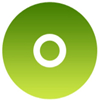
Moo0录音专家
免费录音,一键录制更轻松
《Moo0录音专家》是一款非常简单便捷又实用的声音录制软件。本款软件操作起来非常简单,用户在录制的过程中只需要根据自己的需要开启“只允许人声”、“人声和电脑声音”和“只允许电脑声音”即可一键录制电脑发出的任何声音,总体来说还是非常不错的。
功能特点
1、目前支持波形文件wav和MP3文件。
2、Moo0录音专家正式版可以在电脑上捕捉任何声音。
3、也可以用Moo0 录音专家来记录互联网广播,Skype语音,流媒体音乐,甚至一些视频中的声音。

软件使用
1、打开软件,在界面右上方找到“浏览”按钮,点击该按钮就可以打开文件保存页面,选中文件的保存位置后,再点击页面底部的“确定”按钮就可以了。
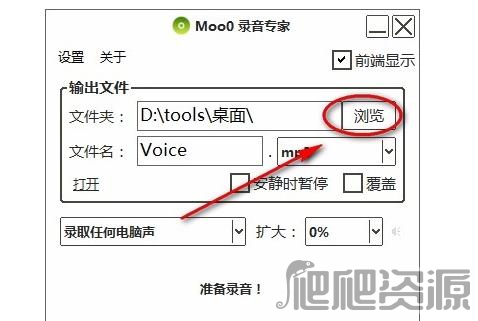
2、在界面上找到“文件名”选项,该选项后面有一个文本框,我们在文本框中输入文件名称。

3、在“文件名”选项后面找到下拉按钮,点击该按钮会出现一个下拉框,在下拉框中设置录音的音频格式。

4、在界面左下方找到“录取任何电脑声”下拉按钮,我们点击该按钮,在下拉框中设置录音的声音范围。
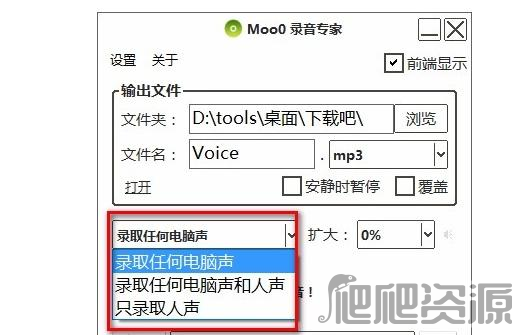
5、点击“扩大”选项后面的下拉按钮,我们根据自己的需要,在下拉框中设置声音的扩大范围。
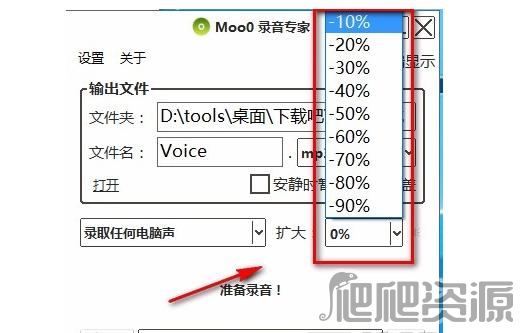
6、参数设置完毕后,我们在界面上找到“开始录音”按钮,点击该按钮就可以开始录音。
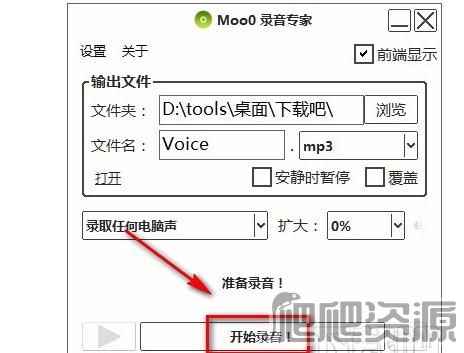
7、录音结束后,我们在界面底部找到“停止”按钮,点击该按钮就可以停止录音,并将录制的音频保存在电脑中。
软件贴士
1、Moo0录音专家没有工作在“RealTek高清音频”?
似乎“立体声混音设备”,往往需要记录任何PC的声音,往往被隐藏/禁用在这个声音芯片默认。
有些人使用最新的驱动程序成功地解决了这个问题。但它可能并不适用于所有的个人电脑。
有些人说,你应该安装两次驱动程序,使它在Windows 7/8上工作。首先安装它,然后重新安装后,重新启动电脑。
2、Moo0录音专家视窗XP只有“只有声音”选项,并且有些功能不工作?
我们首先建议您更新您的声卡驱动程序(音频驱动程序)。在大多数情况下,它可以解决问题。
还不工作吗?那么,这可能是因为您的声卡是“Realtek HD Audio”。如果是这样,请阅读下一个FAQ部分。否则,我们也许能很容易地修好它。请通过“About > generate error report file ..”生成一个错误报告文件并发送给我们。我们将看看能做些什么来解决这个问题。
3、怎么进行音量调节?如果出现一些噪音怎么办?
您可以从“Boost”菜单中调整录制音量。如果你听到一些噪音,你可以试着把它设置为负(%)的水平。
4、出现录制错误的提示,无法在Vista/7/8上录制“任何PC声音”?
这是因为一些声音驱动程序总是无法报告正确的播放频率。通过更新或重新安装您的声音驱动程序来修复它。或者,您也可以通过“设置”>“录制速度调节”菜单手动调整录制速度。
5、它在Windows 8.1上运行得不好?
这是因为许多声音驱动程序仍然不完全支持Windows 8.1,您可能需要更新您的声音驱动程序,甚至必须等待供应商发布新的声音驱动程序。
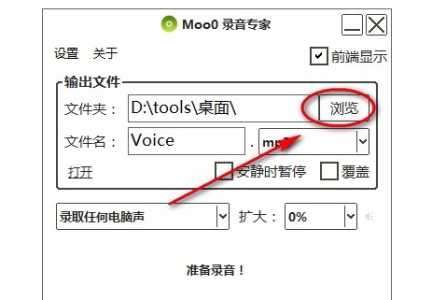
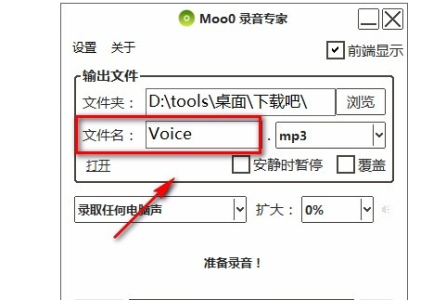
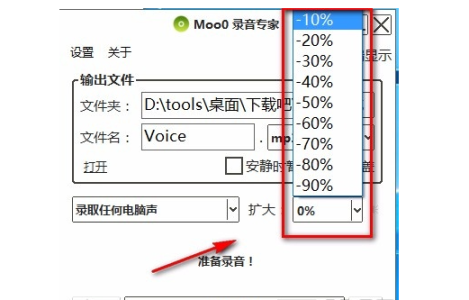
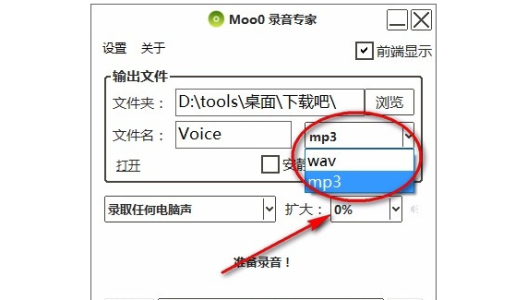
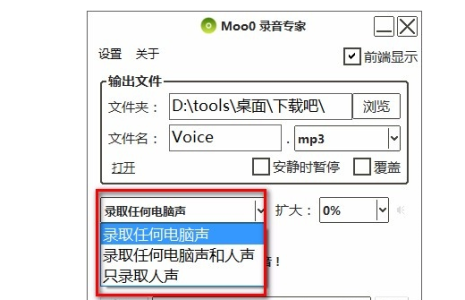

电脑下载地址

